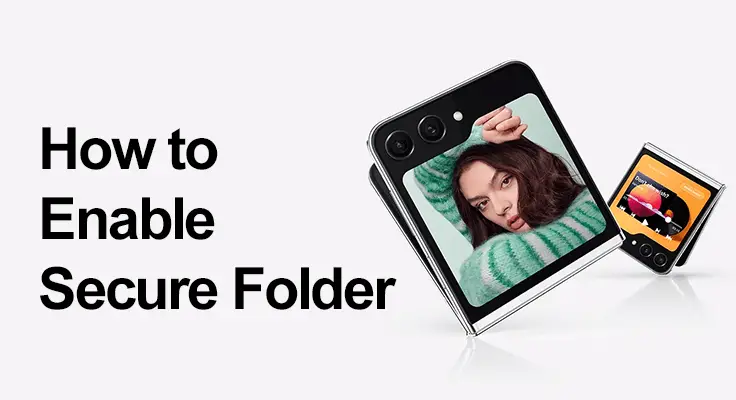
准备好掌握在 Samsung Galaxy Z Flip 5 上设置和使用安全文件夹的技巧了吗?保证您的个人信息安全无害非常重要。让我们深入了解如何在 Samsung Galaxy Z Flip 5 中启用安全文件夹。
三星创新的安全文件夹以强大的三星 Knox 安全平台为后盾,为保护您的敏感信息提供了有效的解决方案。那么,让我们深入了解如何在 Galaxy Z Flip 5 上激活并充分利用此功能。
什么是安全文件夹?
安全文件夹是 Samsung Galaxy Z Flip 5 上的私人加密空间,您可以在其中与设备的其他部分分开存储应用程序、文件和其他数据。此功能利用防御级 Samsung Knox 安全平台来保护您的私人数据免受未经授权的访问和破坏。
您的 Galaxy Z Flip 5 上可以使用安全文件夹吗?
在继续设置之前,请确保您的 Samsung Galaxy Z Flip 5 与安全文件夹功能兼容。通常,它可在运行 Android 7.0 或更高版本的大多数三星设备上使用。如果您的 Samsung Galaxy Z Flip 5 获得了最新的软件更新,则 Samsung Galaxy Z Flip 5 上可以使用安全文件夹功能。
启用安全文件夹的分步指南
准备好增强您的 Samsung Galaxy Z Flip 5 的隐私了吗?我们的快速指南将引导您完成启用安全文件夹的过程,从快速设置面板开始到保护您的私人数据。让我们开始吧!
- 首先,从屏幕顶部向下滑动以访问快速设置面板。
- 点击齿轮图标打开设置菜单。
- 在设置菜单中,向下滚动并找到“安全和隐私”选项。
- “更多安全设置”选项卡
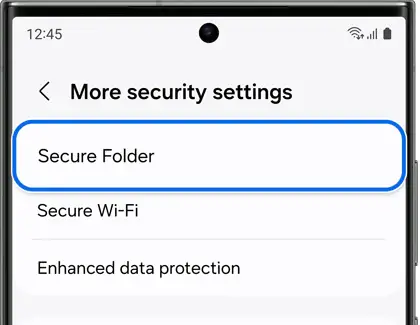
- 在这里,您将找到安全文件夹。点击它开始设置。
- 如果您尚未登录,系统将提示您登录三星帐户。
保护您的安全文件夹:选择您的锁类型
选择安全文件夹的锁定类型。您有多种选择,包括 PIN、图案、密码或生物识别选项(例如指纹或虹膜扫描)。选择一种能够在便利性和安全性之间取得平衡的产品。

附加安全设置
Samsung Galaxy Z Flip 5 安全文件夹中的附加安全设置可为您的私人数据提供增强的保护和个性化控制。一项方便的功能是能够将安全文件夹图标直接添加到您的应用程序屏幕,从而提供快速、轻松的访问。为了提高安全性,自动锁定设置非常重要。当您的设备未使用或检测到不活动时,此功能会自动保护安全文件夹,确保您的敏感数据始终受到保护,即使您忘记手动锁定它也是如此。
此外,安全文件夹中应用程序通知的管理也是一个关键方面。您可以灵活地自定义存储在安全文件夹中的应用程序的通知的显示方式。您可以选择完全隐藏这些通知,以确保最大程度的隐私,或允许它们显示在锁定屏幕或通知面板上。这种级别的定制对于保持对敏感通信或数据警报的判断力特别有用。
这些附加设置不仅与安全有关,还与安全有关。它们还提供可访问性和隐私之间的平衡,允许您根据您的生活方式和隐私需求定制安全文件夹的功能。通过微调这些设置,您可以确保安全文件夹不仅可以保证数据安全,而且可以与您的日常手机使用无缝集成。
传输和管理安全文件夹中的文件
将文件和应用程序添加到安全文件夹
将文件和应用程序添加到 Samsung Galaxy Z Flip 5 的安全文件夹是一个简单的过程,可大大增强您的数据安全性。在安全文件夹中,您将找到“添加文件”或“添加应用程序”的选项。点击这些可以让您浏览常规存储以选择所需的文件或应用程序。
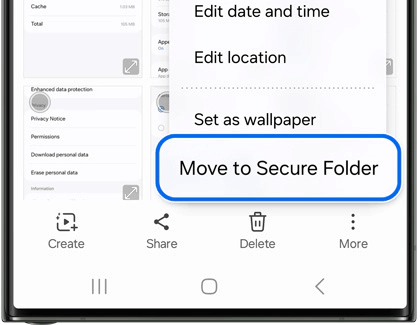
做出选择后,您可以将它们移动或复制到安全文件夹中。移动文件会完全传输它们,将它们从原始位置删除,而复制会在安全文件夹中创建副本,使原始文件完好无损。此功能对于保护敏感文档、私人照片、 截图或任何包含个人信息的应用程序,确保它们与手机的其他内容分开并安全。
组织您的安全文件夹
在 Samsung Galaxy Z Flip 5 中组织安全文件夹的方式与您在手机主存储上使用的熟悉流程类似,从而提供无缝的用户体验。在安全文件夹中,您可以灵活地创建新文件夹,从而提供一种结构化的方式来对受保护的文件和应用程序进行分类。此功能对于将相似的文件保存在一起特别有用,例如将所有财务文档或个人照片分组在单独的文件夹中。
您还可以重新排列安全文件夹中的应用程序,从而对最常用的应用程序进行优先级排序,以便更快地访问。这种级别的组织不仅有助于更有效地查找文件和应用程序,而且还可以通过保持安全文件夹整洁和管理良好来增强您的整体用户体验。借助这些整理工具,您的安全文件夹将成为 Samsung Galaxy Z Flip 5 直观且易于导航的部分。
解决常见问题
安全文件夹未显示
如果您的 Samsung Galaxy Z Flip 5 的安全文件夹不可见,则它可能已被隐藏。要进行检查,请转到手机设置并点击“生物识别和安全”。在这里,您可以查看安全文件夹是否已列出并且可以访问。此部分允许您管理其可见性并确保它不会被无意中隐藏或禁用,从而保持您对这一关键隐私功能的访问。
访问安全文件夹时出现问题
如果您由于忘记锁定类型而在访问安全文件夹时遇到问题,请不要担心。三星允许通过链接的三星帐户进行重置,确保您可以重新获得访问权限并维护内容的安全。
重置安全文件夹 PIN、密码或图案
如果您忘记了三星设备上安全文件夹的安全详细信息,并且您之前设置过三星帐户恢复选项,那么您很幸运。只需前往您的安全文件夹并尝试猜测 PIN、密码或图案即可。如果您弄错了,只需选择“忘记”选项,您就有机会在登录三星帐户后重置它。然后,您可以选择新的进入方法并重新获得对安全文件夹的访问权限。
其他常见问题
- 安全文件夹更新后不起作用:检查系统和应用程序更新,清除缓存和数据,或重新安装安全文件夹应用程序。
- 持久密码提示:清除缓存或 重启手机 解决导致连续密码提示的冲突。
- 安全文件夹丢失:验证它是否已安装在您的手机上,如果意外删除或手机更新后,请从 Galaxy Store 重新安装。
- 系统更新后出现错误:更新安全文件夹应用程序,或者如有必要,恢复到以前的系统版本或执行恢复出厂设置(首先备份数据)。
如需进一步排除故障,您可以随时联系 三星的客户支持 如果这些步骤无法解决问题,请寻求帮助。
常见问题
如何在 Galaxy Z Flip 5 中设置安全文件夹的密码?
要为 Galaxy Z Flip 5 上的安全文件夹设置密码,请导航至设置中的“生物识别和安全”,选择“安全文件夹”,然后选择“锁定类型”。您可以在此处设置密码、PIN、图案或使用生物识别安全选项。
我可以将文件传输到 Samsung Z Flip 5 上的安全文件夹吗?
是的,您可以将文件传输到 Z Flip 5 上的安全文件夹。打开安全文件夹,点击“添加文件”,然后选择要移动的文件。您可以选择将这些文件复制或移动到安全文件夹中。
是否可以隐藏 Galaxy Z Flip 5 上的安全文件夹图标?
可以隐藏安全文件夹图标。在安全文件夹设置中,您可以选择隐藏安全文件夹图标,使其在主屏幕和应用程序屏幕上不可见。
Samsung Z Flip 5 的安全文件夹中可以存储哪些类型的文件?
安全文件夹可以存储各种类型的文件,包括照片、视频、文档、音频文件,甚至应用程序。本质上,您希望保密的任何文件都可以保存在该文件夹中。
如何从 Samsung Galaxy Z Flip 5 中的安全文件夹恢复数据?
要从安全文件夹恢复数据,您应该将数据备份到您的三星帐户。您可以通过导航到安全文件夹设置中的备份和恢复选项来恢复此数据。
Z Flip 5 上的安全文件夹是否有任何特定的安全设置?
Z Flip 5 上的安全文件夹提供了特定的安全设置,例如自动锁定(在手机不使用时自动保护文件夹)以及为安全文件夹内的应用程序自定义通知设置的选项。
我可以使用生物识别技术锁定 Galaxy Z Flip 5 上的安全文件夹吗?
是的,Galaxy Z Flip 5 允许您使用指纹或面部识别等生物识别技术来锁定和解锁安全文件夹,从而提供快速、安全的访问方法。
如何将应用程序移至 Samsung Galaxy Z Flip 5 上的安全文件夹?
要将应用程序移至安全文件夹,请打开安全文件夹并点击“添加应用程序”。然后,从列表中选择要移动的应用程序并确认操作。选定的应用程序将添加到安全文件夹中。
结论
三星 Galaxy Z Flip 5 上的安全文件夹功能是维护隐私和敏感数据安全的出色工具。无论您是存储个人照片、机密文档,还是只是希望将某些应用程序保密,安全文件夹都是一种多功能且安全的解决方案。通过遵循本指南,您可以轻松设置并充分利用安全文件夹,确保您的私人信息保持原样。






发表评论